3 Möglichkeiten, ein Wi-Fi-Netzwerk unter Windows 10 zu vergessen
Verschiedenes / / November 28, 2021
Alle Infos zu WLAN wie SSID, Passwort oder Sicherheitsschlüssel usw. werden gespeichert, wenn Sie zum ersten Mal eine Verbindung zu einem neuen WLAN-Netzwerk herstellen. Windows 10 speichert diese Informationen, da Sie das nächste Mal, wenn Sie sich mit demselben WLAN-Netzwerk verbinden müssen, nur auf klicken müssen Verbinden Taste und Ruhe werden von Windows automatisch übernommen. Dies erspart Ihnen die mühsame Eingabe des Passworts jedes Mal, wenn Sie sich mit demselben Netzwerk verbinden möchten.
Windows kann zwar buchstäblich eine unbegrenzte Anzahl gespeicherter WLAN-Netzwerkprofile speichern, aber manchmal können Sie kann keine Verbindung zum gespeicherten WLAN-Netzwerk herstellen wegen des korrupten Profils. In solchen Fällen müssen Sie das gespeicherte WLAN-Netzwerk manuell vergessen, um das WLAN-Profil von Ihrem PC zu löschen. Nachdem Sie das WiFi-Netzwerk vergessen haben, müssen Sie das Passwort für das WiFi-Netzwerk eingeben, um eine Verbindung herzustellen, und das Profil für das WiFi wird von Grund auf neu erstellt.
Es gibt jedoch Zeiten, in denen Sie einfach alle nicht verwendeten WLAN-Netzwerkprofile entfernen möchten. Warum also diese Profile auf Ihrem System speichern? Sie können fortfahren, solche Profile vollständig zu löschen aus Windows 10. Und es ist auch aus Sicherheits- und Datenschutzgründen ein guter Schritt, die alten WLAN-Profile von Ihrem PC zu entfernen. In diesem Artikel besprechen wir verschiedene Möglichkeiten zum Entfernen oder Löschen von Wi-Fi-Profilen, die Sie in Zukunft nicht verwenden möchten.
WICHTIG:Wenn Sie ein gespeichertes WLAN-Netzwerk vergessen, bedeutet dies nicht, dass Windows 10 es nicht mehr erkennt Es ist absolut kein Problem, gespeicherte WLAN-Netzwerke zu vergessen, da Sie sich jederzeit wieder mit demselben Netzwerk verbinden können das Passwort.
Welche Vorteile hat es, ein bestimmtes Wi-Fi-Netzwerk auf Ihrem System zu entfernen oder zu vergessen?
Wie wir alle wissen, erhalten wir dank der rasanten technologischen Innovation problemlos ein Wi-Fi-Netzwerk, wo immer wir sind, sei es ein Einkaufszentrum, das Zuhause von Freunden oder ein öffentlicher Bereich. Wenn Sie ein bestimmtes Wi-Fi-Netzwerk verwendet haben, speichert Windows seine Informationen und erstellt ein Profil. Jedes Mal, wenn Sie ein neues Netzwerk verwenden, wird es der Liste hinzugefügt. Dadurch wird Ihre WLAN-Netzwerkliste unnötig erweitert. Darüber hinaus sind damit auch einige Datenschutzprobleme verbunden. Daher wird immer empfohlen, nur die gesicherten Wi-Fi-Netzwerkprofile auf Ihrem System gespeichert zu lassen und andere zu entfernen.
Inhalt
- 3 Möglichkeiten, ein Wi-Fi-Netzwerk unter Windows 10 zu vergessen
- Methode 1: Vergessen Sie das Wi-Fi-Netzwerk mit den Windows 10-Einstellungen
- Methode 2: Vergessen Sie das Wi-Fi-Netzwerk über die Taskleiste
- Methode 3: Löschen Sie ein gespeichertes Wi-Fi-Netzwerk mit der Eingabeaufforderung
3 Möglichkeiten, ein Wi-Fi-Netzwerk unter Windows 10 zu vergessen
Stellen Sie sicher, dass einen Wiederherstellungspunkt erstellen nur für den Fall, dass etwas schief geht.
Also ohne Zeit zu verschwenden, mal sehen So löschen Sie eine WLAN-Netzwerkverbindung unter Windows 10 mit den unten aufgeführten Methoden.
Methode 1: Vergessen Sie das Wi-Fi-Netzwerk mit den Windows 10-Einstellungen
1. Drücken Sie die Windows-Taste + I, um die Einstellungen zu öffnen, und klicken Sie dann auf Netzwerk & Internet.

2.Hier müssen Sie das „W-lan“ aus dem linken Fensterbereich und klicken Sie dann auf das „Bekannte Netzwerke verwalten" Verknüpfung.
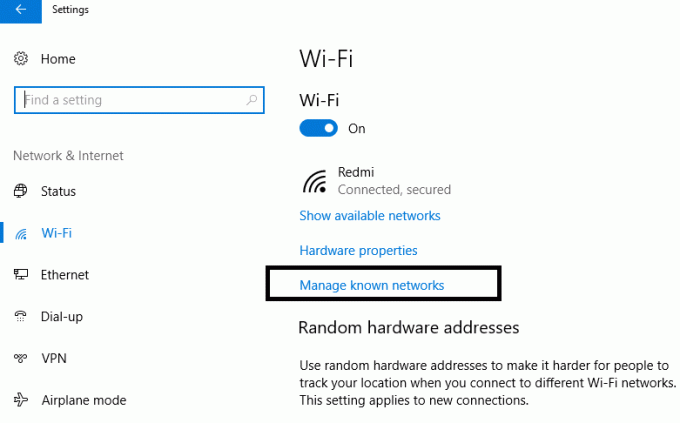
3.Hier finden Sie a Liste aller Netzwerke, die Sie jemals verbunden haben. Wählen Sie das Netzwerk aus, das Sie vergessen oder entfernen möchten. Bei der Auswahl erhalten Sie zwei Optionen – Teilen und vergessen.

4.Klicken Sie auf Vergessen Knopf und fertig.
Wenn Sie Ihr Gerät das nächste Mal mit diesem Netzwerk verbinden, muss Windows alle seine Daten speichern und ein neues Profil erstellen. Daher wird immer empfohlen, die Netzwerke zu vergessen, die Sie in Zukunft nicht mehr verbinden werden.
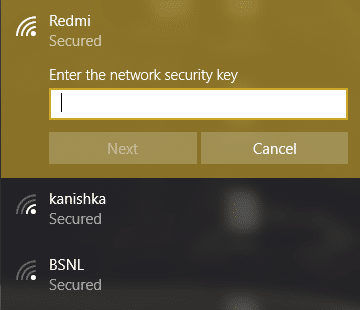
Methode 2: Vergessen Sie das Wi-Fi-Netzwerk über die Taskleiste
Diese Methode ist die schnellste Methode, um ein bestimmtes Wi-Fi-Netzwerk zu vergessen. Sie müssen weder die Einstellungen noch die Systemsteuerung öffnen oder irgendwelche Befehlstypen eingeben, sondern befolgen Sie einfach diese einfachen Schritte:
1. Im Infobereich müssen Sie auf das klicken WLAN-Symbol.
2.Sobald die Netzwerkliste geöffnet ist, klicken Sie mit der rechten Maustaste auf das Wi-Fi-Netzwerk, das Sie entfernen möchten, klicken Sie auf Option vergessen.
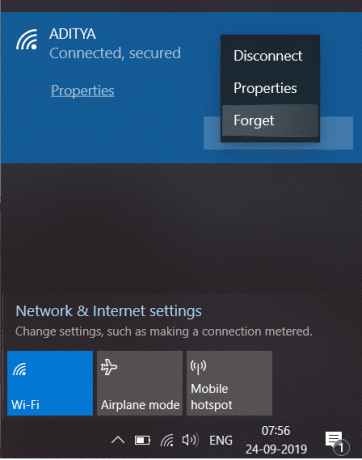
Nachdem Sie die Schritte ausgeführt haben, sehen Sie dieses Netzwerk nicht mehr in Ihrer gespeicherten Netzwerkliste. Ist es nicht der einfachste Weg, das Wi-Fi-Netzwerk unter Windows 10 zu vergessen?
Methode 3: Löschen Sie ein gespeichertes Wi-Fi-Netzwerk mit Eingabeaufforderung
Wenn Sie ein technisch versierter Mensch sind, können Sie einfach Befehle in der Eingabeaufforderung ausführen, um ein bestimmtes Wi-Fi-Netzwerkprofil zu vergessen. Sie können diese Methode sogar ausprobieren, wenn alle oben genannten Methoden fehlschlagen.
1.Typ cmd in der Windows-Suchleiste dann Rechtsklick auf Eingabeaufforderung und wählen Sie Als Administrator ausführen. Sie können auch öffnen Eingabeaufforderung mit erhöhten Rechten mithilfe dieser Anleitung.

2. Sobald sich die Eingabeaufforderung öffnet, geben Sie den folgenden Befehl in cmd ein und drücken Sie die Eingabetaste:
netshwlan Profile anzeigen
3. Danach müssen Sie den folgenden Befehl in cmd eingeben, um ein bestimmtes Wi-Fi-Profil zu entfernen und die Eingabetaste drücken:
netshwlan Profilname löschen = "WIFI NAME TO REMOVE"
Notiz:Stellen Sie sicher, dass Sie den "Zu entfernenden WLAN-Namen" durch den tatsächlichen WLAN-Netzwerknamen ersetzen, den Sie entfernen möchten.
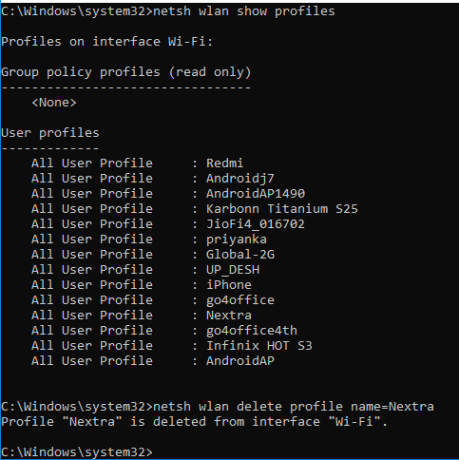
4.Wenn Sie das gesamte Netzwerk auf einmal entfernen möchten, geben Sie diesen Befehl ein und drücken Sie die Eingabetaste: netshwlan Profilname löschen=* i=*
Empfohlen:
- Erstellen Sie mehrere Gmail-Konten ohne Bestätigung der Telefonnummer
- 5 Möglichkeiten zum Öffnen des lokalen Gruppenrichtlinien-Editors in Windows 10
- Beheben Sie den Fehler, dass der Diagnoserichtliniendienst nicht ausgeführt wird
- Fix Zugriff verweigert beim Bearbeiten der Hosts-Datei in Windows 10
Ich hoffe, die obigen Schritte waren hilfreich und jetzt können Sie es ganz einfach vergessen Sie ein Wi-Fi-Netzwerk unter Windows 10, Wenn Sie jedoch noch Fragen zu diesem Tutorial haben, können Sie diese gerne im Kommentarbereich stellen.


